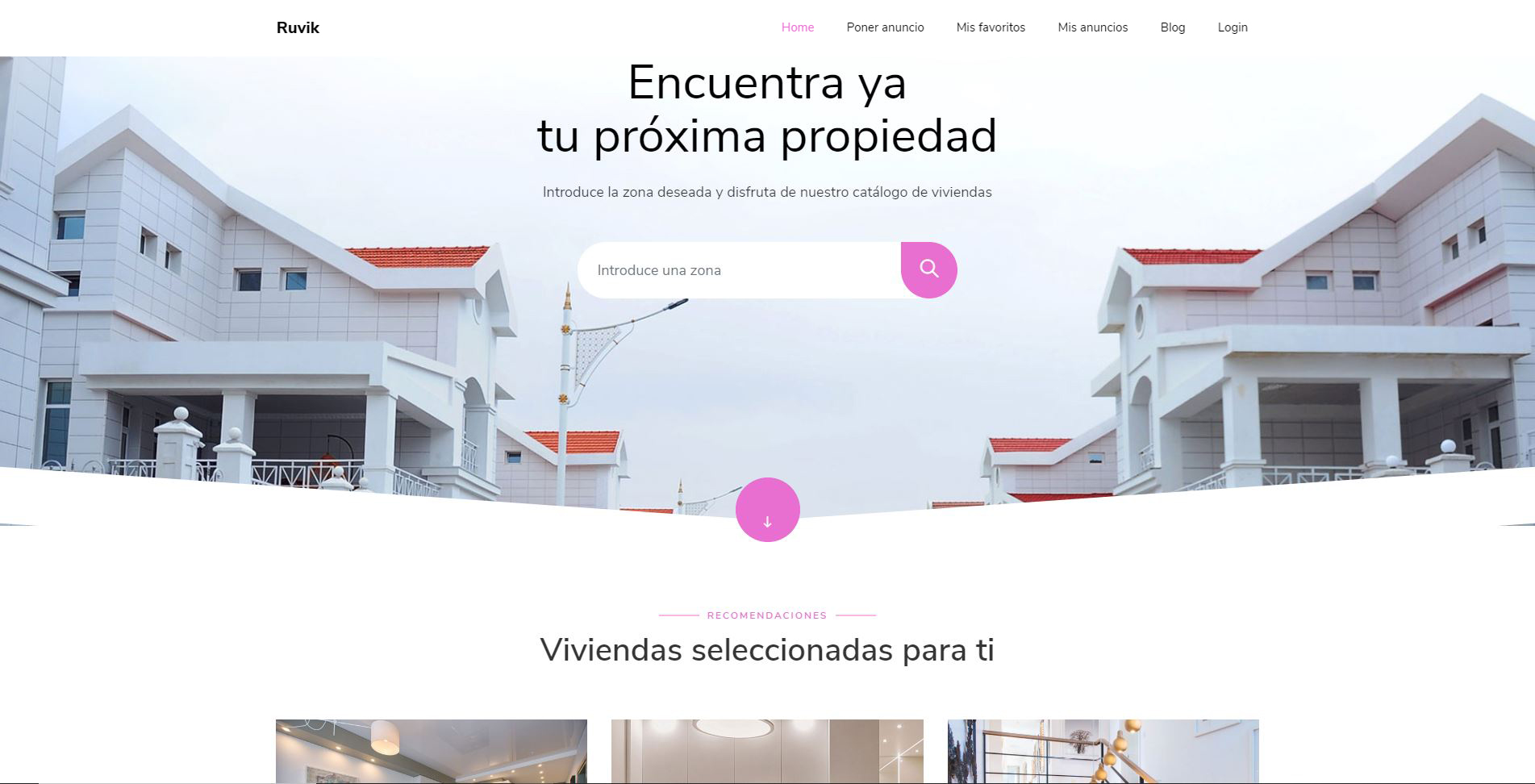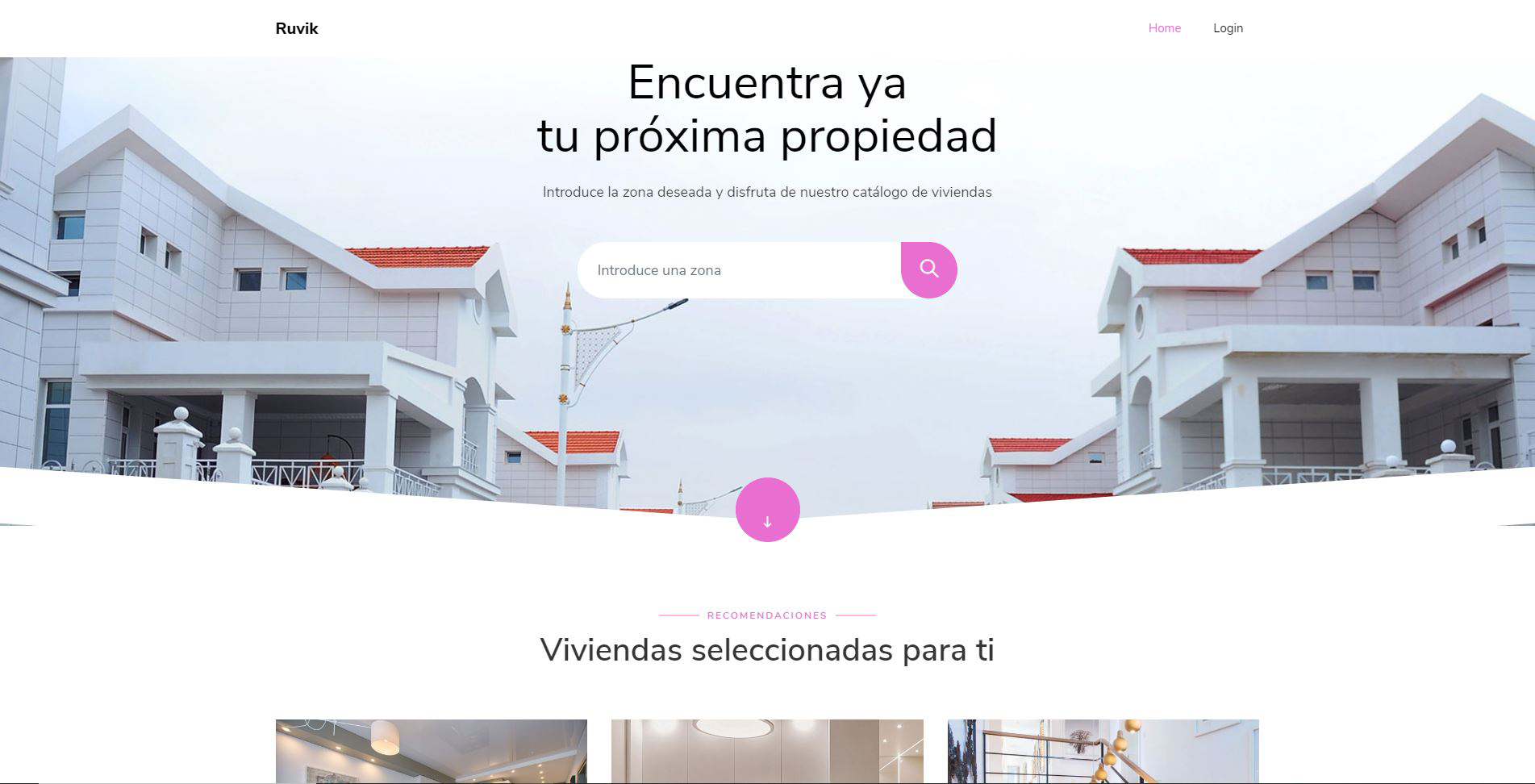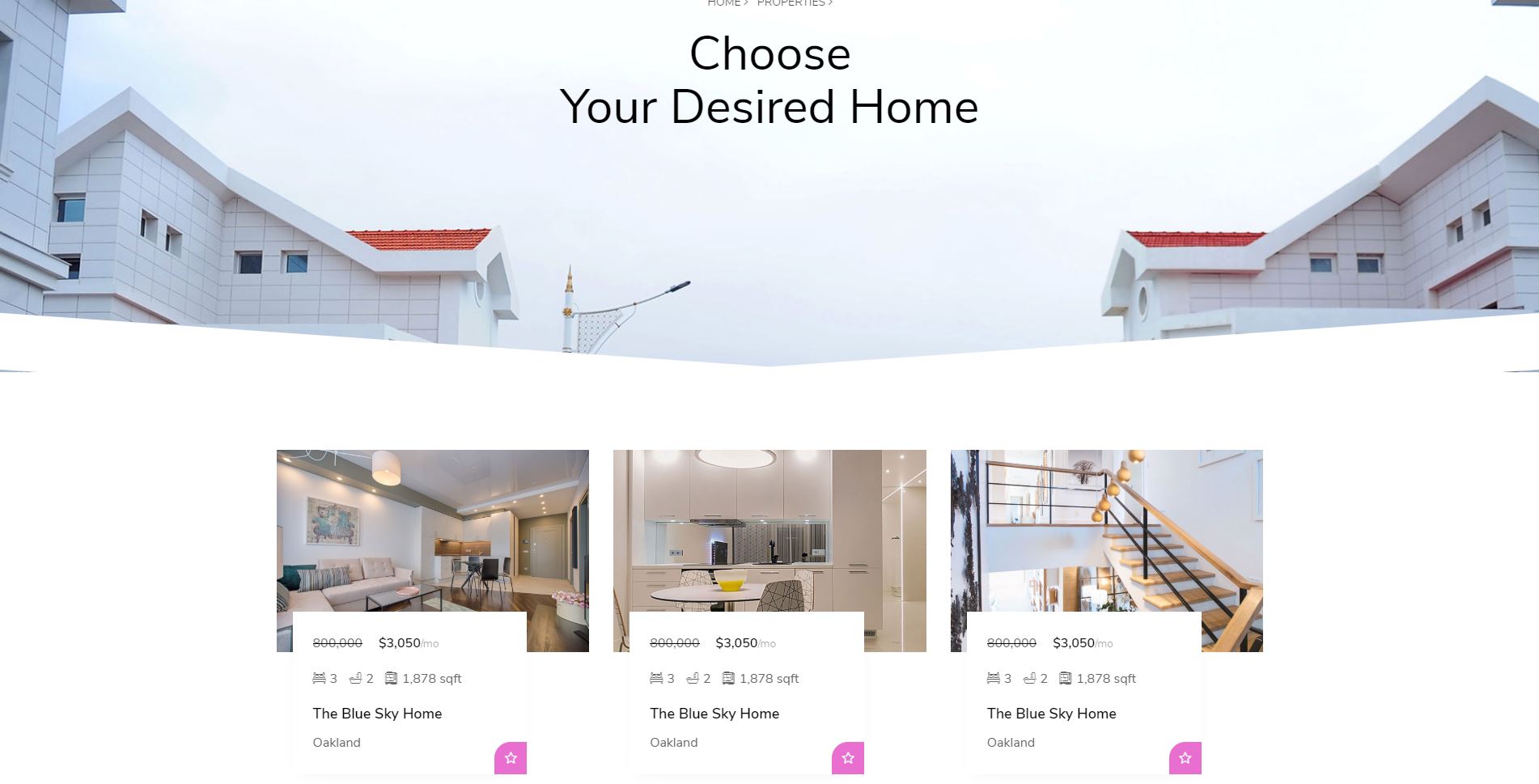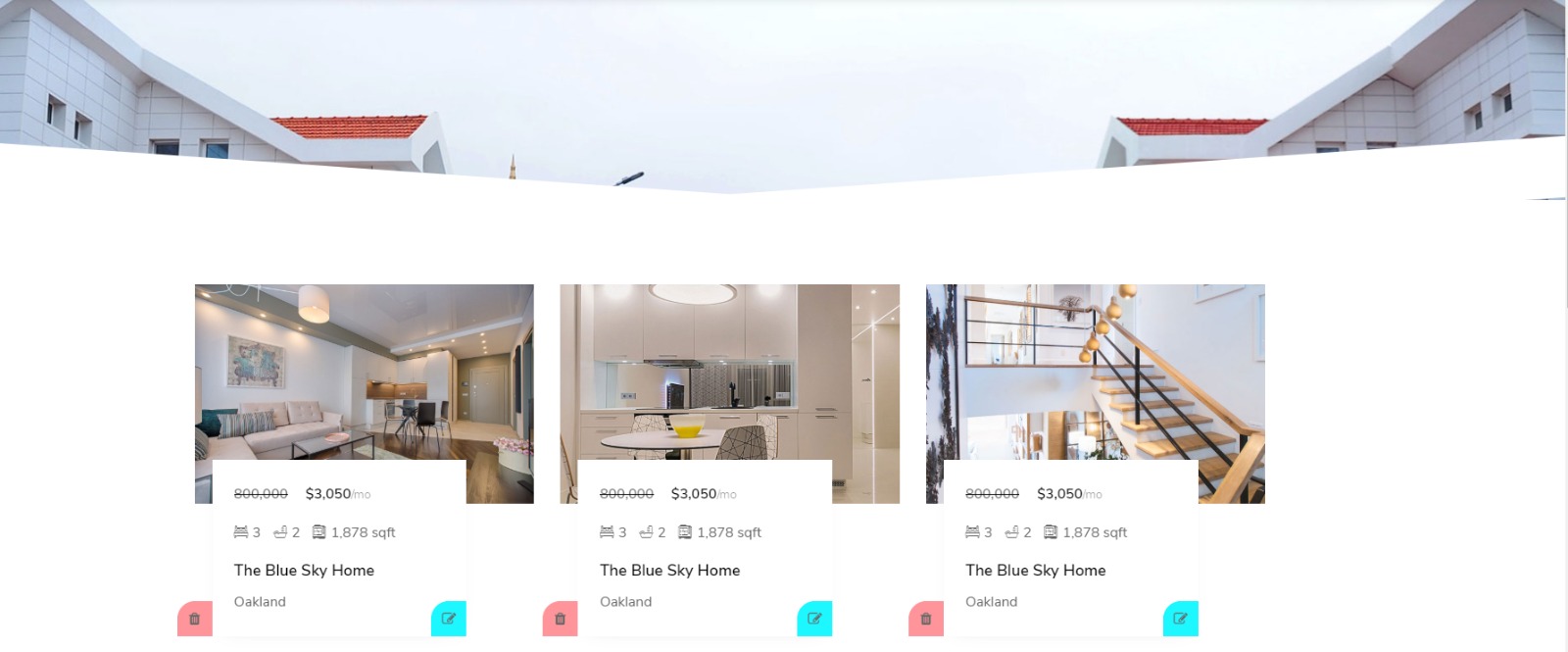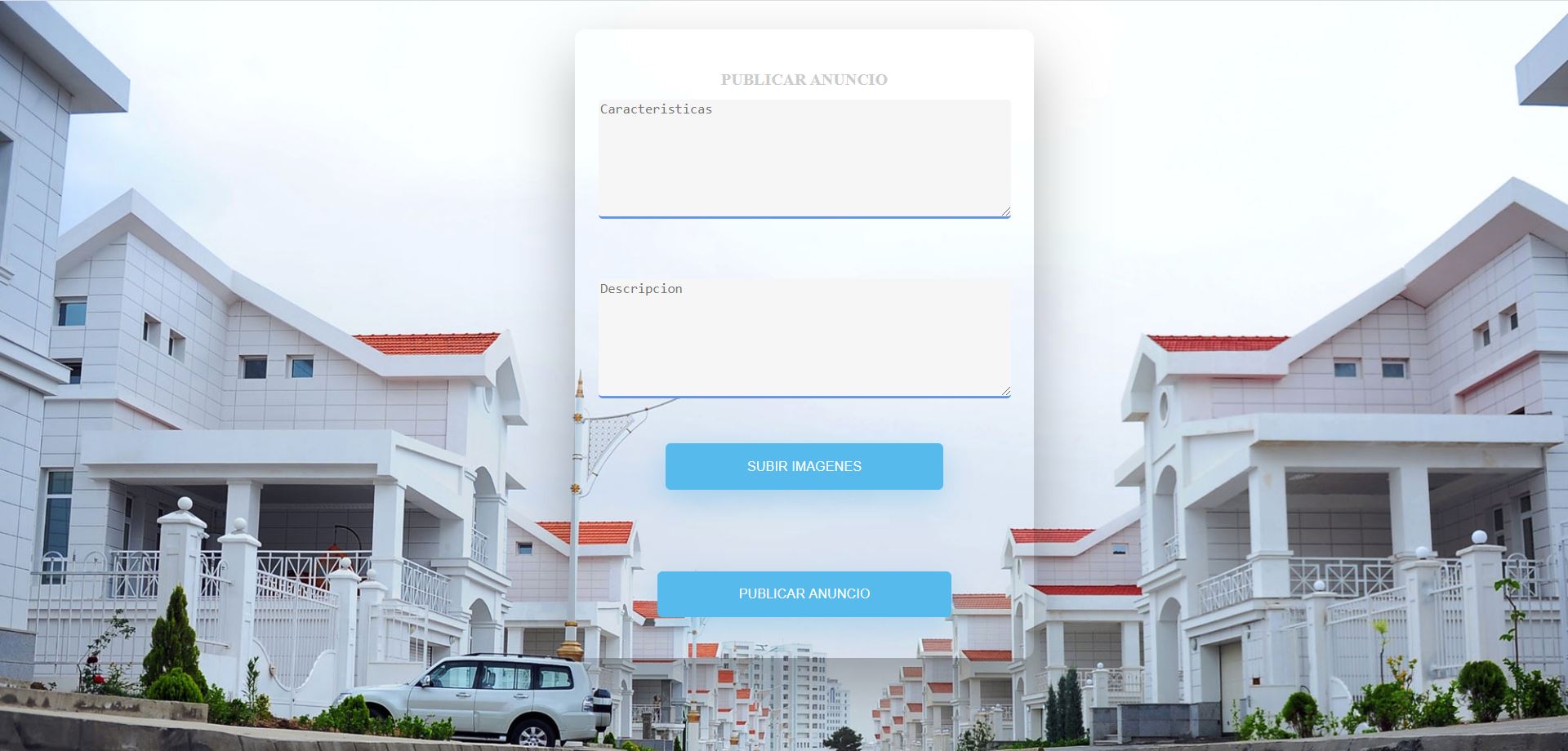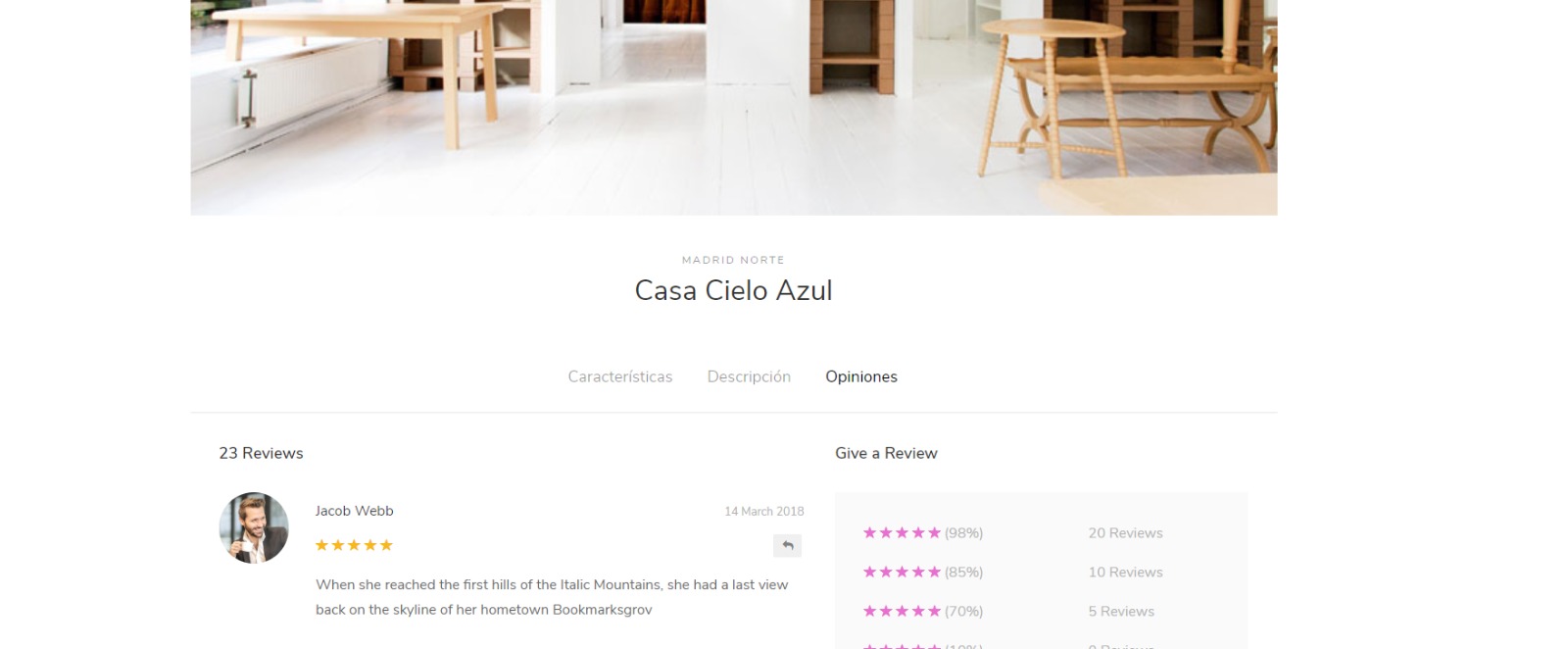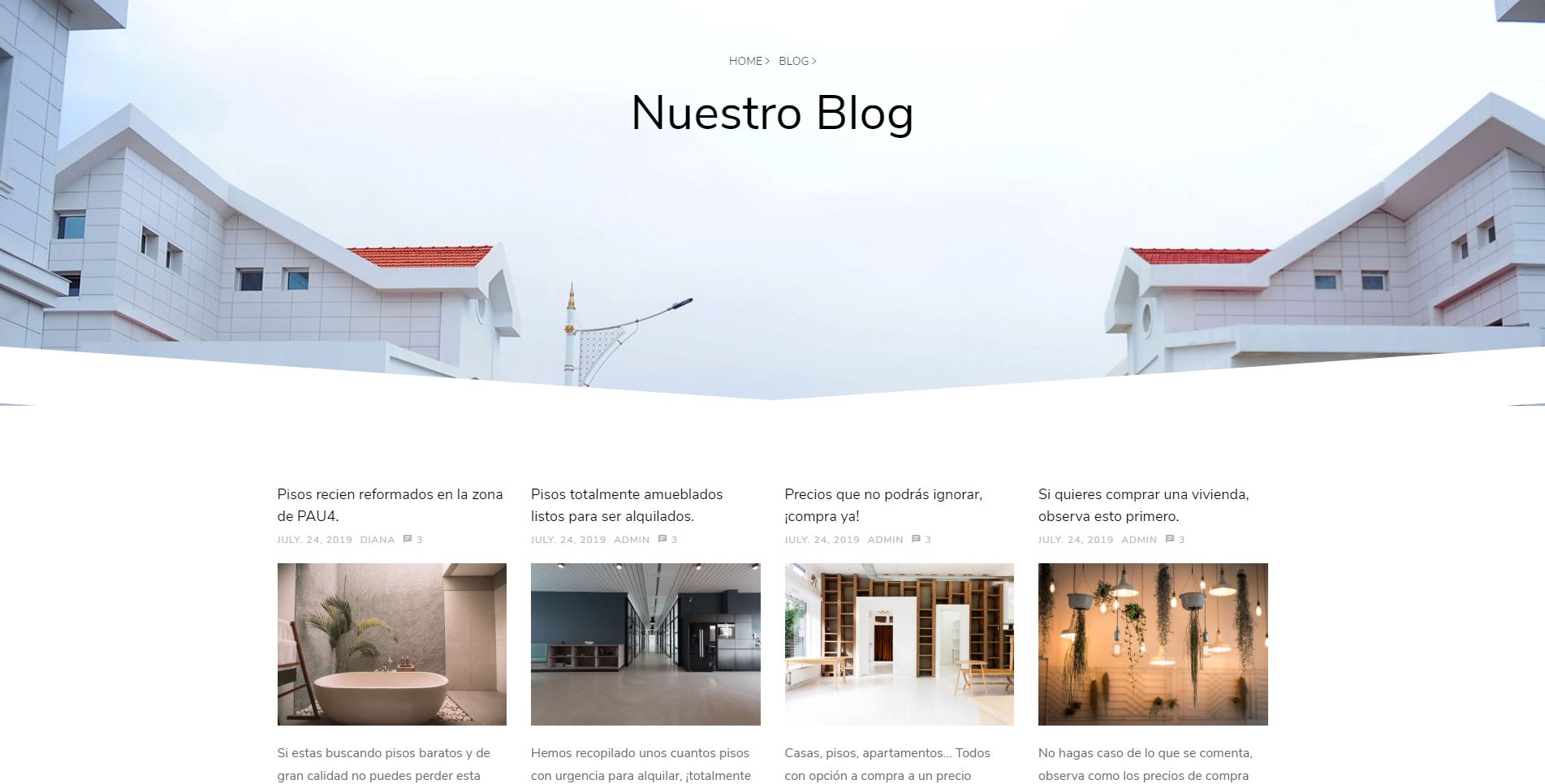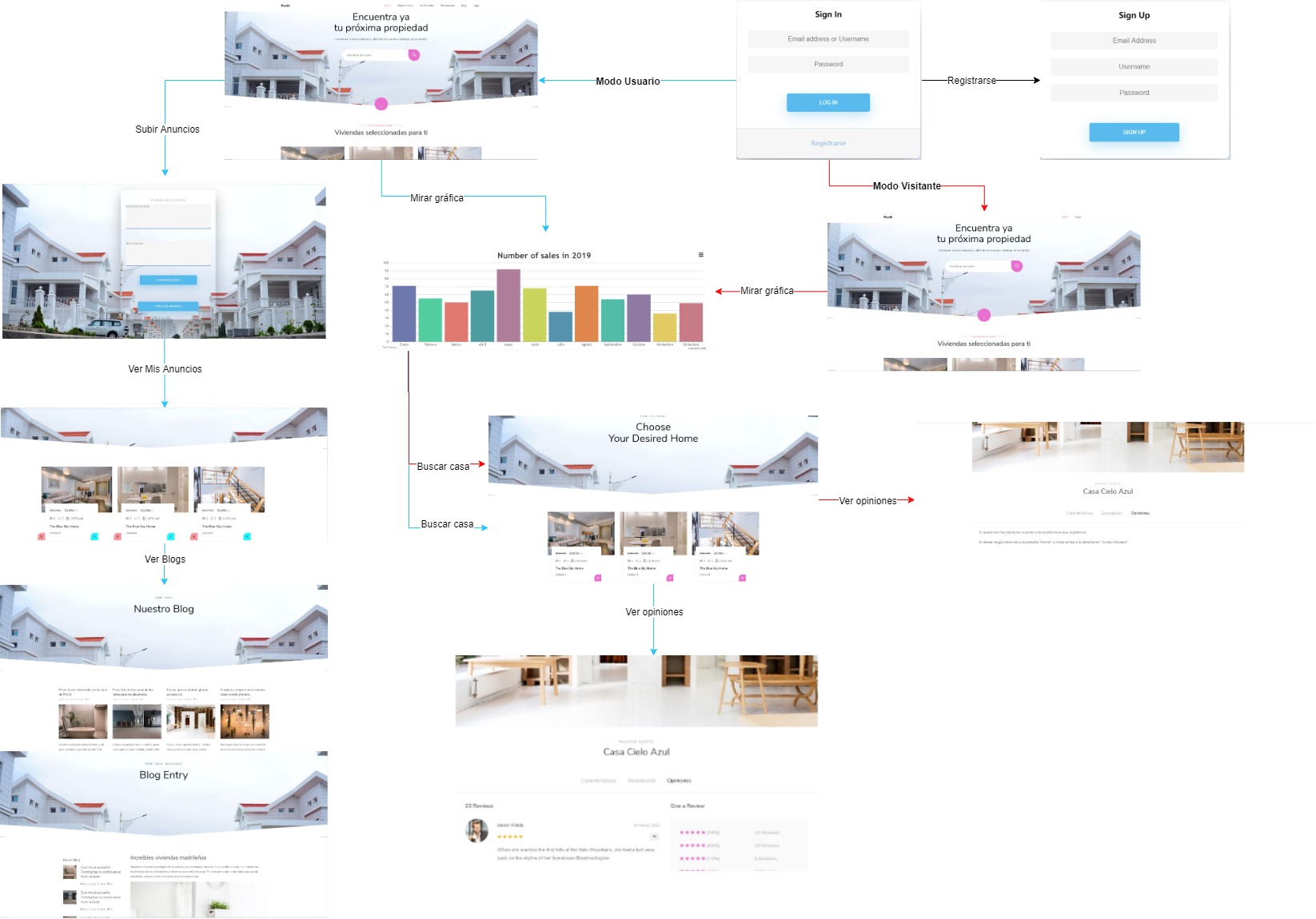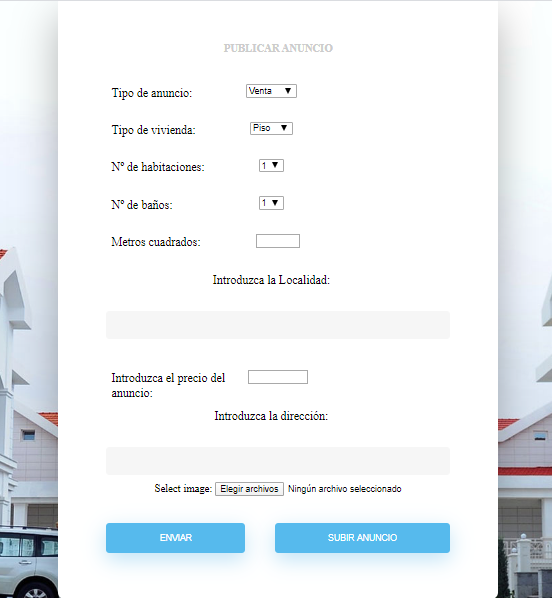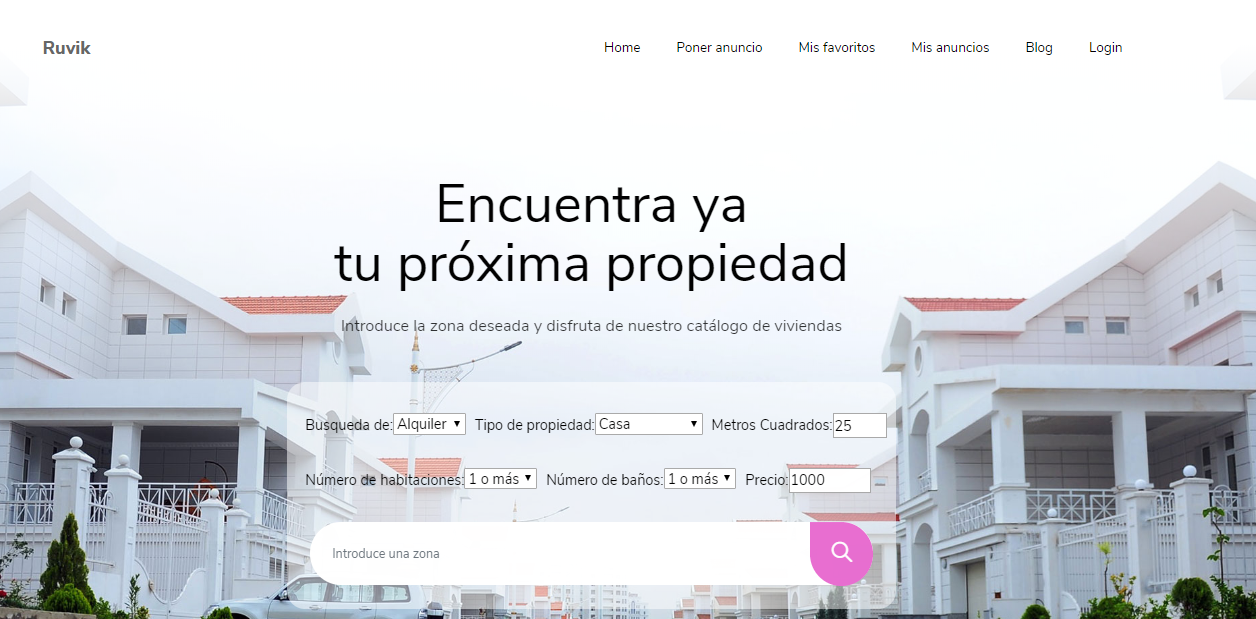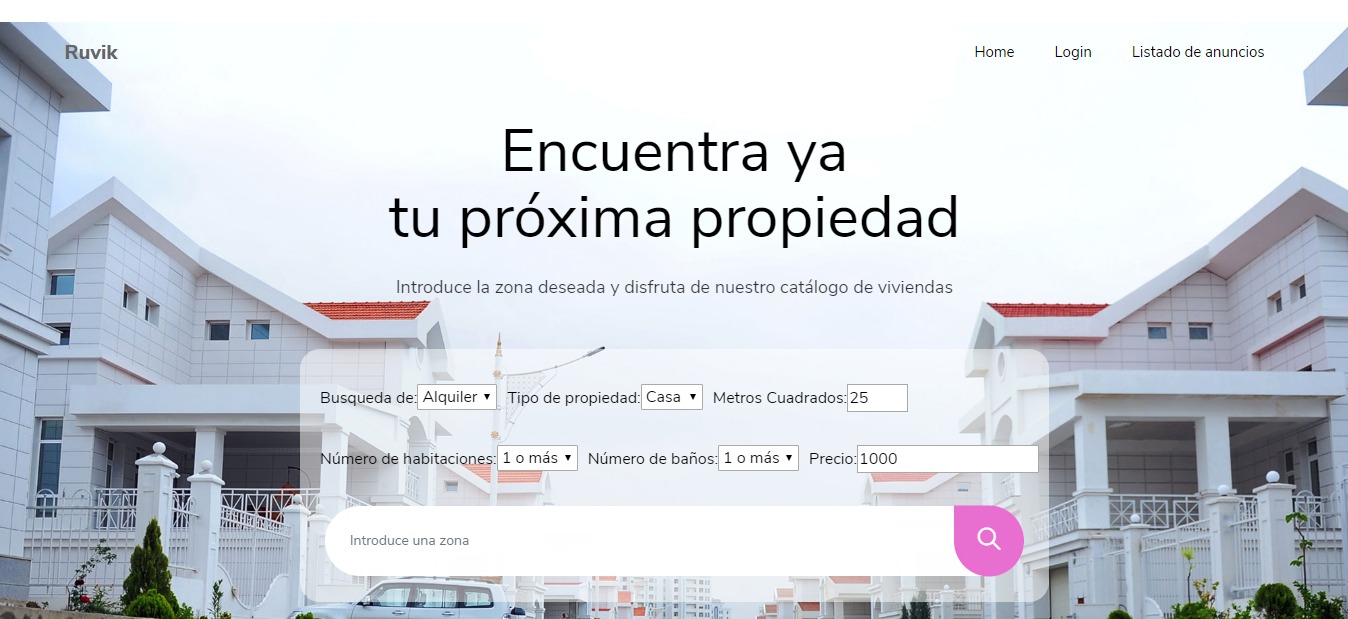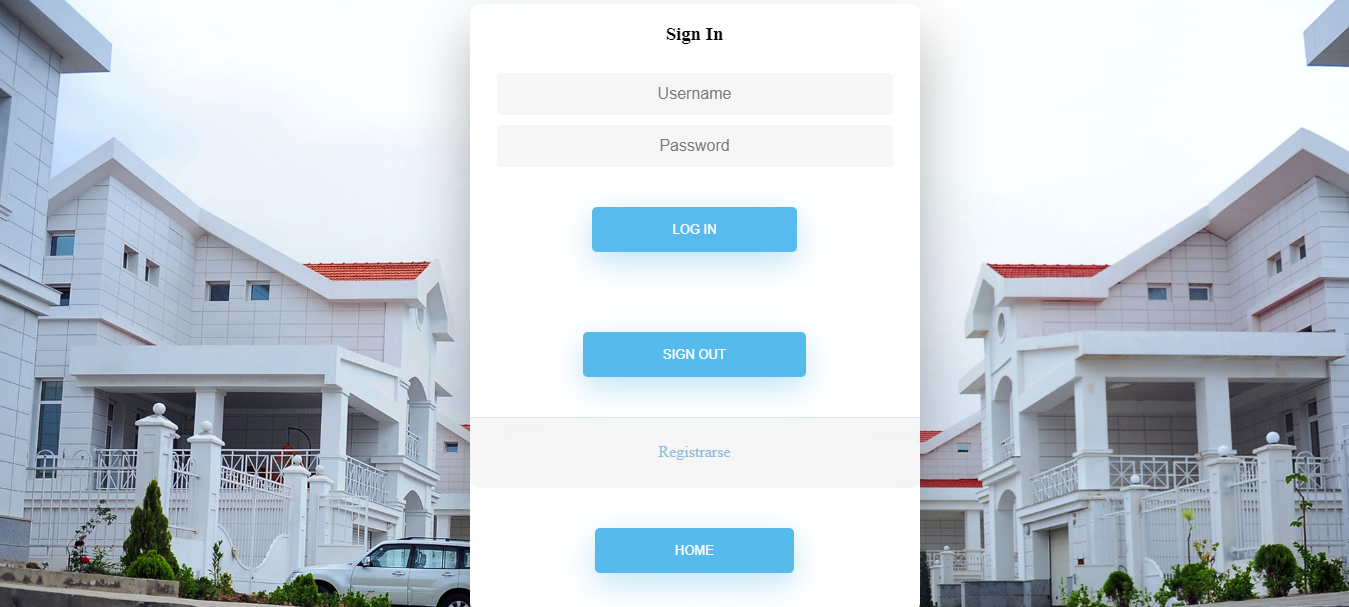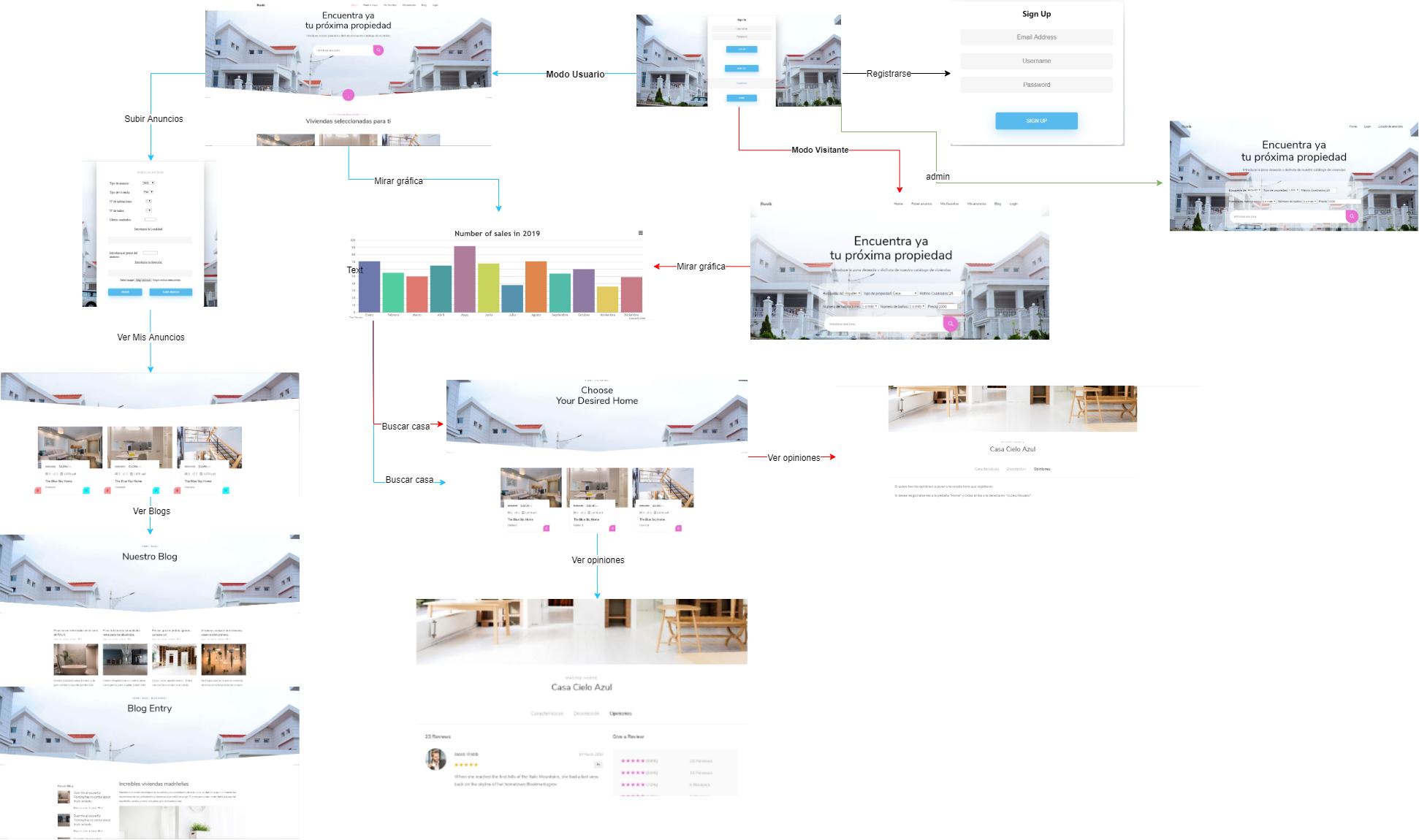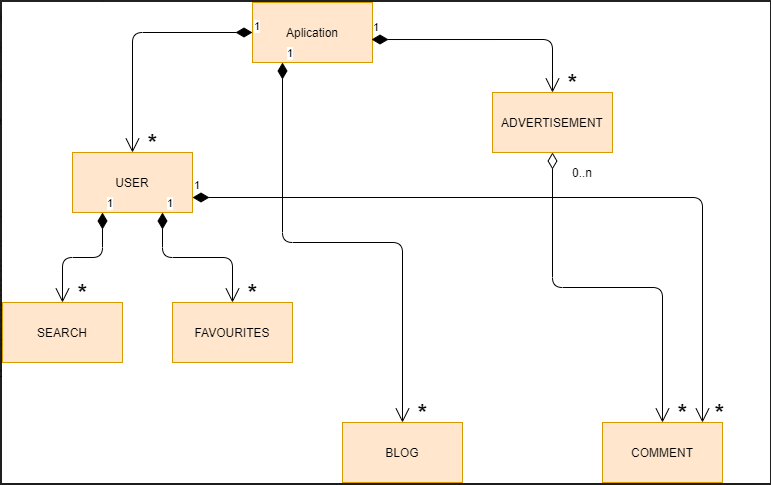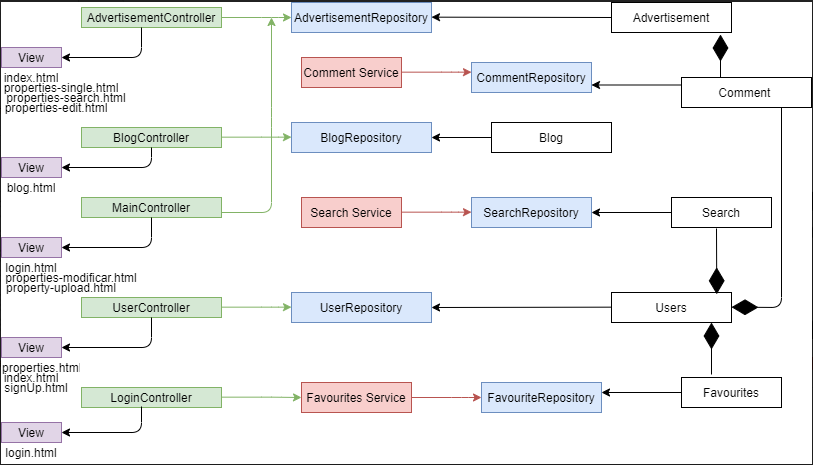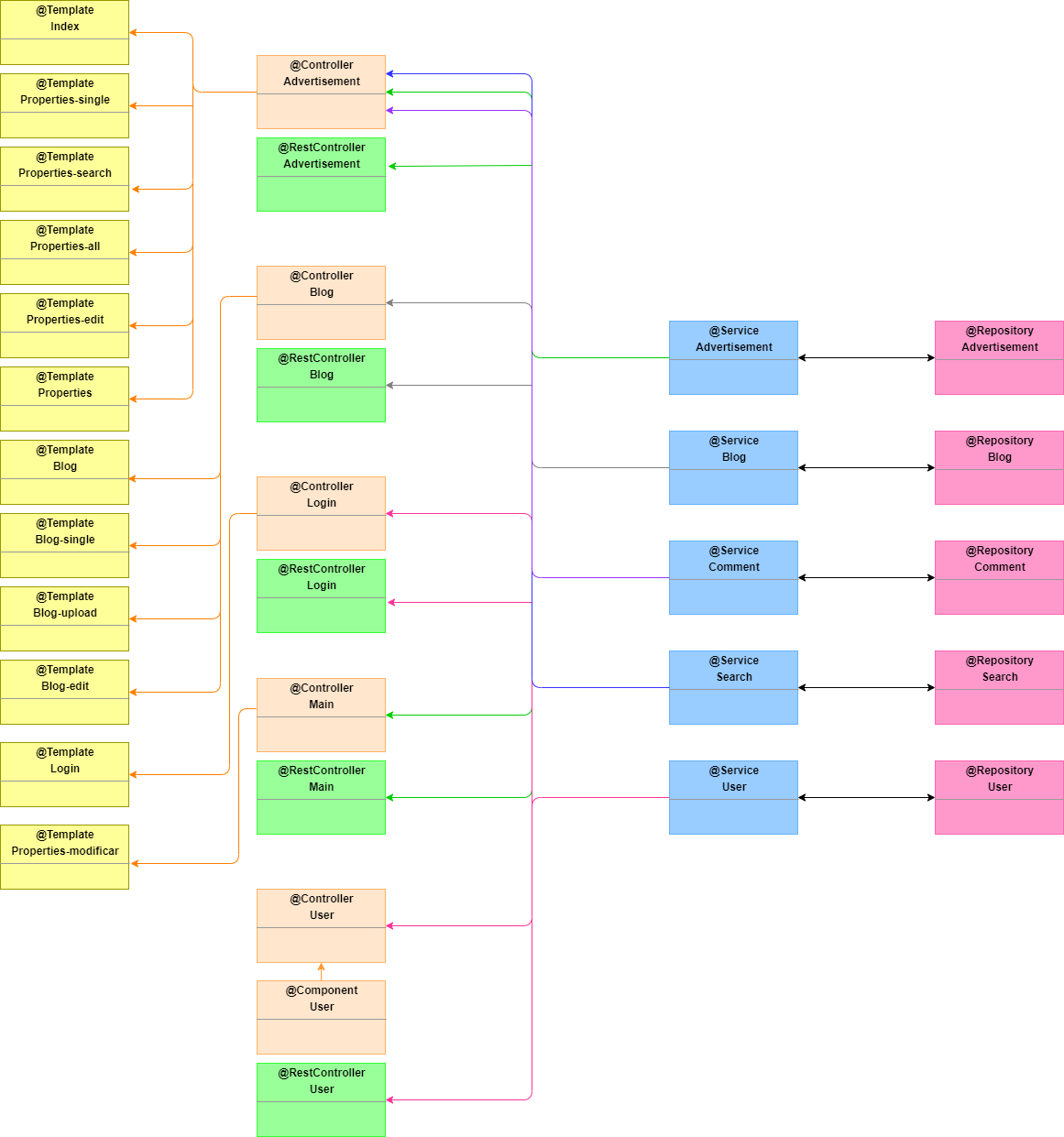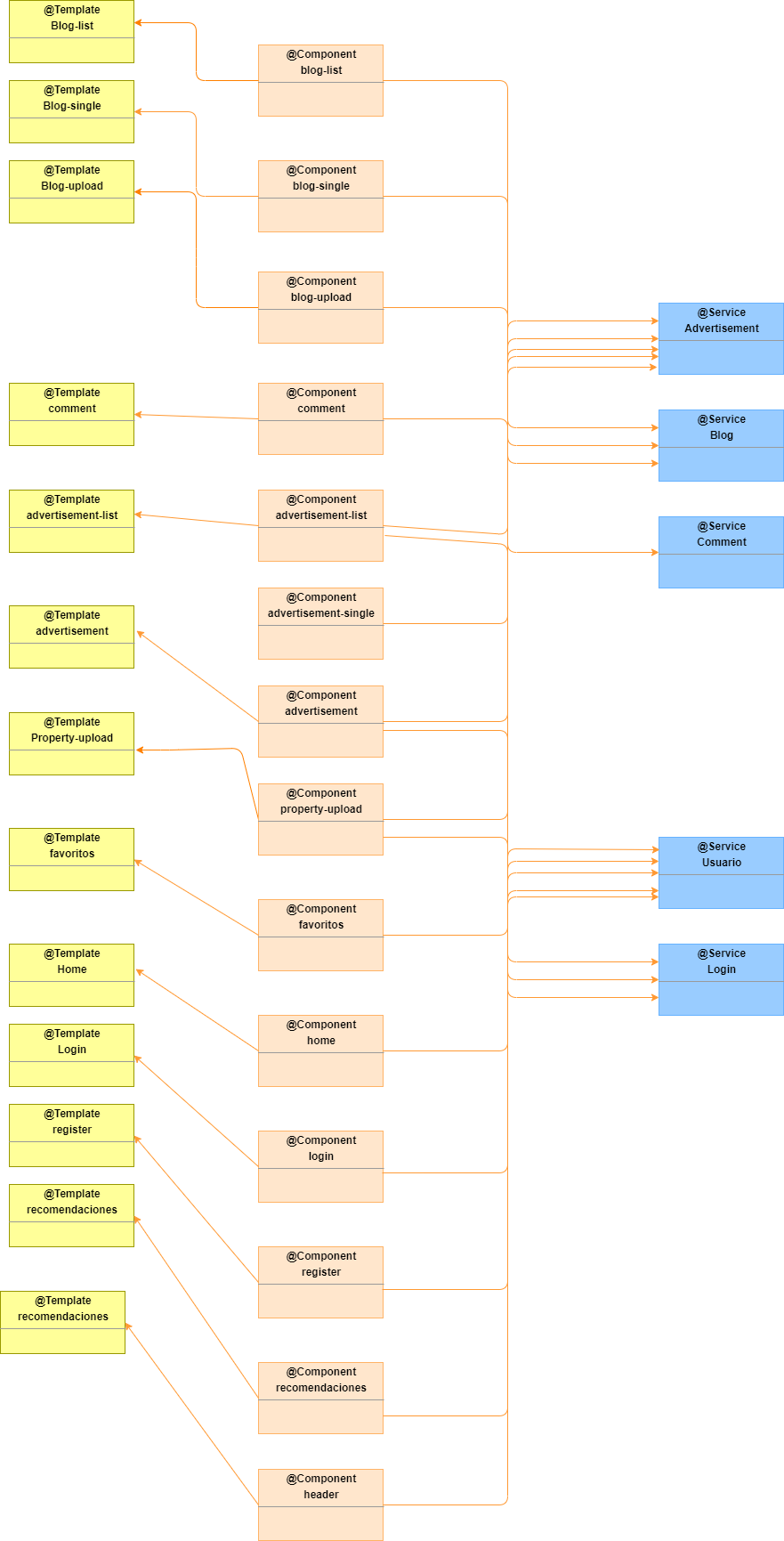Ruvik
| Nombre y Apellido | Github | |
|---|---|---|
| María Flores García | m.flores.2016@alumnos.urjc.es | mariafg11 |
| Karol Lisowski | k.lisowski@alumnos.urjc.es | KarolLisowski |
| Sebastian Fila | st.fila.2016@alumnos.urjc.es | Sebas104 |
| Eduardo Luna Sánchez | e.luna.2016@alumnos.urjc.es | EduLuna |
| Wu Li Lu | w.lil@alumnos.urjc.es | alilu8 |
- Para organizar las tareas y asignarlas, hemos utilizado la herramienta trello: Trello grupo 12.
Aplicación de anuncio de casas, locales, pisos. Para alquiler, venta etc..
-
Entidades:
- Anuncio: Un anuncio es la propiedad que se va a exponer en la página. Cada anuncio tendrá , sus imagenes, caracteristica como número de habitaciones , metros cuadrados..
- Comentarios: Son los comentarios que pongan los usuarios a los anuncios.
- Blog: Un blog con novedades y recomendaciones para alquilar,comprar y vender.
- Usuarios.
-
Usuarios.
- Usuario Anónimo: Podrá ver y buscar los anuncios.
- Usuario Registrado: Podrá publicar sus propios anuncios, editarlos.Tendrá una sección con sus anuncios favoritos y recomendaciones personalizadas.También podrá comentar en los anuncios.
- Usuario Administrador: Podrá eliminar todos anuncios y comentarios. Crear publicaciones en el blog.
-
Gráficos:
- Se genera un gráfico con las ventas generales de la aplicación, se pueden filtrar por distintos campos.
-
Tecnología complementaria:
- Enviar un email cuando el usuario registra la cuenta.
-
Algoritmo o consulta avanzada:
- Un algoritmo que crea recomendaciones con el historial de búsqueda, y se ordenan por valoración.
Sign in: Es la página de Login, el usuario podrá iniciar la sesión con su cuenta.
Sign Up: En esta página, el usuario sin cuenta podrá registrarse
Índice: Es la página principal de los usuarios registrados
Índice modo visitante: Es la página principal de los usuarios sin registrado, tiene menos funciones que los usuarios registrados
Resultado de búsqueda: Son resultados de la búsqueda
Mis anuncios: Los usuarios registrados pueden ver sus anuncios y modificarlos
Subir un nuevo anuncio: Los usuarios registrados pueden subir anuncios
Opiniones: Los usuarios registrados podrá ver las opiniones de los distintos usuarios sobre un anuncio
Opiniones modo visitante: Los usuarios sin registrar no podrá ver las opiniones.
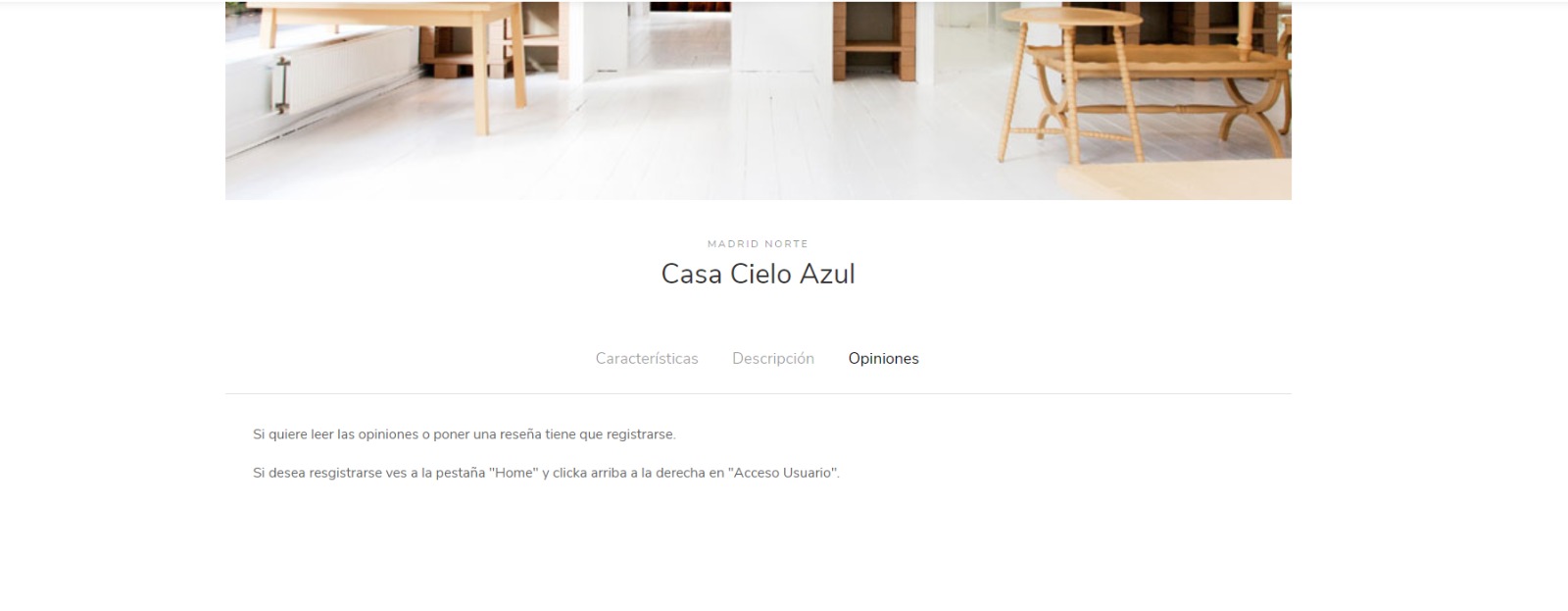
Blog: Sólo los usuarios registrados podrá ver las novedades.
Gráfica: Muestra número de ventas de distintos meses.
Subida de anuncios: Nuevo formulario de subida de anuncio.
Home: Nuevo Home y filtros para las búsqueda.
Admin: Html para admins.
Login: Nuevo login.
Gráfico: Nuevo gráfico actualizado.
Diagrama de navegación: nuevo diagrama de navegación.
- IntelliJ
- Spring Initializr
- MySQL Server 8.0
- MySQL WorkBench 8.0
- MSQL Server 8.0
- Spring framework
- Springboot starter security
- Mustache
- Springboot starter mail
- Abrir IntelliJ y seleccionar Create New Proyect.
- Elegir Spring Initializr (Project SDK 1.8 por defecto) y dar a next.
- Configurar el proyecto (el nombre del proyecto, tipo del proyecto (Maven), lenguaje del proyecto (Java), etc.) y dar a next.
- Elegir la versión del Spring Boot y seleccionar las dependencias necesarias, next.
- Elegir la ruta del proyecto y finish.
- Añadir dependencias necesarias en pom.xml y configuración en application.properties.
- Para compilar se da al botón Build Project (Ctrl+F9) y para ejecutar Run 'Application'(Ctrl+F10).
- Descargar e instalar MySQL Server y MySQL WorkBench
- Abrir MySQL WorkBench
- Añadir una conexión con el usuario y la contraseña puesto en application.properties.
-
- Introducir en el comando y ejecutar: create database daw_webapp12; para crear un nuevo base de datos llamado daw_webapp12.
- Introducir en el comando y ejecutar: drop database daw_webapp12; cuando añadimos nuevas entidades, hay que eliminar el base de datos anterior para luego crear una nueva con entidades completas.
- Hacer consultas con SQL.
Eduardo Luna Sánchez:
-
Tareas realizadas en la fase:
- Implementación del correo como tecnología complementaria.
- Creación de entidades.
- Cambio en el formulario de subida del anuncio.
- Realizar funcionalidades de anuncio.
- Realizar diagrama de las entidades de la base de datos.
- Realizar diagrama de clases y template.
- Cambios en diversos htmls.
-
Listado de los 5 commits más significativos:
- New complementary technology 1954f33
- Update html 52b568e
- Update property-upload f9e0011
- New class diagram and template diagram 78e4cde
- Update entities 19f014d
-
Listado de los 5 ficheros que mas se haya participado:
- UserController.java
- UserService.java
- property-upload.html
- Advertisement.java
- Comment.java
Wu Li Lu:
-
Tareas realizadas en la fase:
- Creación del proyecto Spring.
- Creación de BBDD.
- Creación de entidades.
- Creación de páginas de error.
- Implementar Spring Security.
- Realizar funcionalidades de anuncio.
- Realizar subida de imágenes.
- Implementación del correo como tecnología complementaria.
-
Listado de los 5 commits más significativos:
- Mustache configuration 556efb4
- Add Spring Security 77fb39b
- Update property-upload 8815174
- bug fixed 524db0d
- Update multiple image upload eec2db3
-
Listado de los 5 ficheros que mas se haya participado:
- MainController.java
- SpringSecurityConfig.java
- property-upload.html
- Advertisement.java
- LoginController.java
María Flores García:
-
Tareas realizadas en la fase:
- Creación de relaciones en BBDD.
- Creación de entidades.
- Creación de header y footer.
- Implementar Spring Security.
- Realizar funcionalidades de modificar anuncio.
- Realizar funcionalidad de búsqueda.
- Implementar añadir a favoritos.
-
Listado de los 5 commits más significativos:
- Edit advertisement https://github.com/CodeURJC-DAW-2019-20/webapp12/commit/6948d29ad70e4b4fc8b20c9bd453e1fff4dbfd35
- Add to my favourites https://github.com/CodeURJC-DAW-2019-20/webapp12/commit/e0f24dd04eaae69bc9feb52174f6f38686fc7c10
- SignUp added https://github.com/CodeURJC-DAW-2019-20/webapp12/commit/ce37fdb052ff4bfff548e15498c322164e07f095
- Header and footer added https://github.com/CodeURJC-DAW-2019-20/webapp12/commit/3da3b21bc3d9faafa70b2b849a2c44dc30a7b415
- Search implemented https://github.com/CodeURJC-DAW-2019-20/webapp12/commit/81bdd8f5abbe16525f2090c49a6b8da345bf056d
-
Listado de los 5 ficheros que mas se haya participado:
- AdvertisementController.java
- SpringSecurityConfig.java
- UserRepositoryAuthenticationProvider.java
- UserController.java
- properties-search.html
Karol Lisowski:
-
Tareas realizadas en la fase:
- Edicion html
- Creación de entidades.
- Creacion e implementacion de controladores, servicios y repositorios
- Creación de gráfico dinámico.
- Implementación de un algoritmo de recomendación basado en las búsquedas del usuario.
- Realizar funcionalidades de mostrar y eliminar anuncio, tanto de favoritos como de mis anuncios(del Usuario).
- Complementar funcionalidad de búsqueda, guardando los valores para futuras recomendaciones.
- Implementacion dl html que puede ver el usuario en función de su rol.
-
Listado de los 5 commits más significativos:
- Worked on the implementation of what users can see based on their role https://github.com/CodeURJC-DAW-2019-20/webapp12/commit/7da4c2fda660747985a4ee1ce0c8ab48ea0b1c5e
- Recommended advertisements algorithm fully working https://github.com/CodeURJC-DAW-2019-20/webapp12/commit/bbcf7580e7e1fcff67b880967827995da5bcf842
- Deleting a User favourite avertisements fully working https://github.com/CodeURJC-DAW-2019-20/webapp12/commit/81db6cdfdd8494213152f5772602de157e30cfa7
- Fully working graph with real data https://github.com/CodeURJC-DAW-2019-20/webapp12/commit/d8a809015d312fab23075fd9a0085ca105252c27
- Web Controllers for Advertisement and Blog, small html changes and... https://github.com/CodeURJC-DAW-2019-20/webapp12/commit/be7f6bd0918d800c2cfcbbdf8108c86f0bf16bc6
-
Listado de los 5 ficheros que mas se haya participado:
- AdvertisementController.java
- UserController.java
- graph.js
- MainController.java
- index.html
Instruciones de ejecución:
-Ejecutar el script create_image.ps1, crea una nueva versión del jar y la mueve al sitio donde se especifica en la imagen.
-Si usas visual studio code, puedes hacer click derecho en el docker-compose.yml, compose up
-Por linea de comando: docker-compose -f "docker-compose.yml" up -d --build
Preparación del entorno de desarrollo:
- Descargar docker para windows, siguiendo los pasos que se indican.puedes ejecutar este comando : "docker --version" para comprobar que todo se ha instalado correctamente.Despues sigues los pasos que se especifican en la parte instrucciones de ejecución.
María Flores García:
-
Tareas realizadas en la fase:
- dockerizar la aplicación
- crear el script create image
-
Listado de los 5 commits más significativos:
-
Listado de los ficheros que mas se haya participado:
- Dockerfile
- docker-compose.yml
- create-image.ps1
Wu Li Lu:
-
Tareas realizadas en la fase:
- Subida y descarga de imagenes con API REST.
- Subida de anuncio con API REST.
- Obtener anuncios del usuario con API REST.
- Acutalizar Seguridad en API REST.
-
Listado de los 5 commits más significativos:
-
Listado de los 5 ficheros que mas se haya participado:
- SecurityApiRest.java
- AdvertisementRestController.java
- MainRestController.java
- Advertisement.java
- Users.java
Eduardo Luna Sánchez:
-
Tareas realizadas en la fase:
- Añadir anuncio a favoritos con API REST.
- Eliminar anuncio de favoritos con API REST.
- Eliminar anuncio del usuario con API REST.
- Devolver lista de los anuncios que tiene un usuario en favoritos con API REST.
- Acutalizar la Seguridad en API REST.
- Hacer el login de un usuario con API REST. . Hacer el logout de un usuario con API REST.
- Hacer el registro de un usuario con API REST.
-
Listado de los 5 commits más significativos:
-
Listado de los 5 ficheros que mas se haya participado:
- SecurityApiRest.java
- UserRestController.java
- LoginRestController.java
Karol Lisowski:
-
Tareas realizadas en la fase:
- Todos los métodos API REST para la entidad Blog.
- Metodos API REST para la entidad Comment.
- Metodos GET para recibir los anuncios y los anuncios favoritos de un User.
- Paginacion de elementos en peticiones Get.
- Actualizar la Seguridad en API REST.
- Métodos y permisos para que un admin pudiese crear, eliminar y editar blogs, arreglo de anterior fase
-
Listado de los 5 commits más significativos:
- Added API REST methods for Comment entity
- [Added pagination to get requests for Blog and user adverts and favour...] (https://github.com/CodeURJC-DAW-2019-20/webapp12/commit/767779dadb4680b3fc7a58be9b2e5775564f2375)
- [Updated BlogRestController with Delete and Update, also updated the u…] (https://github.com/CodeURJC-DAW-2019-20/webapp12/commit/f950e00e3e14a5ac8b4def3a03e13349d6904129)
- [Added recommended advertisements in api rest, also implementing metho…] (https://github.com/CodeURJC-DAW-2019-20/webapp12/commit/897515f45b55d1f64be5584442644b9a900bd526)
- [Updated BlogRestController urls and added permissions for every blog …] (https://github.com/CodeURJC-DAW-2019-20/webapp12/commit/6aaa6ee7bdb2998e89a3bbb86109ceb142dfac3c)
-
Listado de los 5 ficheros que mas se haya participado:
- BlogRestController
- AdvertisementRestController
- UserRestController
- BlogService.java
- SecurityApiRest.java
- 1.Instalar node.js .
- 2.Descargar el proyecto y ejecutar el comando npm install.
- 3.Para compilar el proyecto angular se incluye un script dentro de este que realiza el comando ng build y mueve los ficheros para poder utilizarla conjuntamente con spring.
- 4.Correr el proyecto e ir a https://localhost:8443/new .
También esta disponible con docker donde lo que hay que hacer es ejecitar el script create_image y despues docker compose up, al igual que en la fase anterior.
María Flores García:
-
Tareas realizadas en la fase:
- dockerizar la aplicación
- Paginación de blogs y resultado de búsquedas.
- Crear la pagina de anuncio singular
- Borrar anuncios por administrador
-
Listado de los 5 commits más significativos:
-
Listado de los 5 ficheros que mas se haya participado:
- advertisement.component.ts
- advertisement.service.ts
- advertisement-single.component.ts
- advertisement-single.component.html
- create-image.ps1
Wu Li Lu:
-
Tareas realizadas en la fase:
- Crear página del listado de todos los anuncios (para administrador).
- Crear la página de "Mis anuncios".
- Borrar anuncio por parte del usuario.
- Crear la página de "Subir anuncio".
- Crear el proyecto angular e instalar algunas librerías necesarias.
- Arreglar algunos métodos de API REST.
-
Listado de los 5 commits más significativos:
-
Listado de los 5 ficheros que mas se haya participado:
- AdvertisementRestController
- advertisement.service.ts
- listAllAdvertisements.ts
- propertyUpload.component.ts
- listAllAdvertisements.html
Eduardo Luna Sánchez:
-
Tareas realizadas en la fase:
- Login y register.
- Añadir y eliminar favoritos.
- Devolver lista de favoritos.
- Anuncios recomendados.
- Realizacion de index, home y headers.
- Crear gráfico en el index.
-
Listado de los 5 commits más significativos:
-
Listado de los 5 ficheros que mas se haya participado:
- login.component.ts
- login.service.ts
- advertisement.service.ts
- login.component.ts.html
- register.component.ts
Karol Lisowski:
-
Tareas realizadas en la fase:
- Componentes Blog ,blogService y métodos Blog.
- Deploy de la parte angular en localhost:8443/new .
- Algoritmo en angular mas modificacion mediante querysql e introducirlo como servicio.
- Ligero fix en las recomendaciones.
- Componente y metodos para el funcionamiento de search, separado del componente home.
- Creacion de metodo Rest para el gráfico y separado del método del algoritmo.
-
Listado de los 5 commits más significativos:
- Delete, create and update components and methods created for blog and…
- Added individual blog component, added sql query for the algorithm an…
- Search component working, separated functionality from homecomponent
- Created a rest request for the graph and separated it from the algorithm
- Added blog files and blog methods in blogService, imported previous t…
-
Listado de los 5 ficheros que mas se haya participado:
- blog-upload.component.ts
- blog-single.component.ts
- blog-list.component.ts
- advertisement-list.component.ts
- advertisement-list.component.ts
Sebastian Fila:
-
Tareas realizadas en la fase:
- Componentes comentarios ,commentaryService y métodos comentario.
- creacion del nuevo diagrama adaptado a angular .
- Adaptado el componente de advertisement para los comentarios.
-
Listado de los 5 commits más significativos:
-
Listado de los 5 ficheros que mas se haya participado:
- comment.component.ts
- comment.service.ts
- comment.component.html
- advertisement-single.component.html
- comment.ts